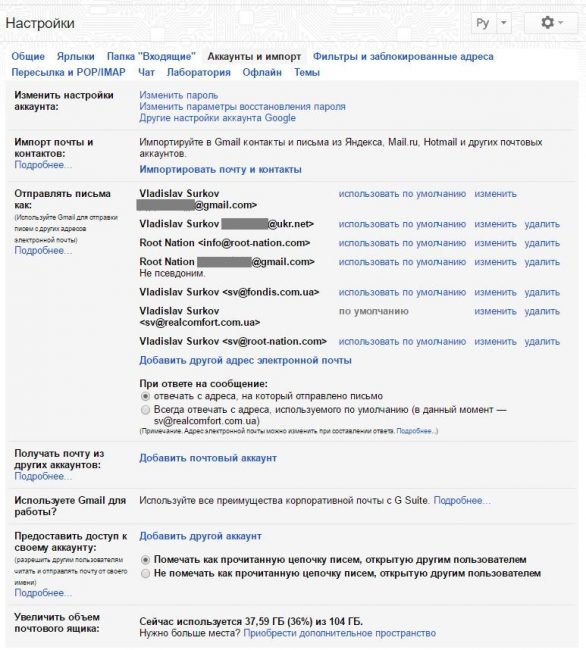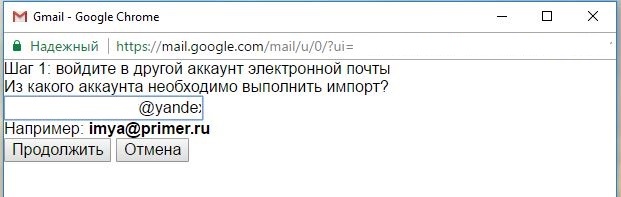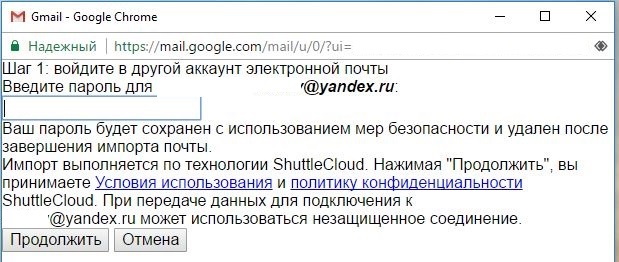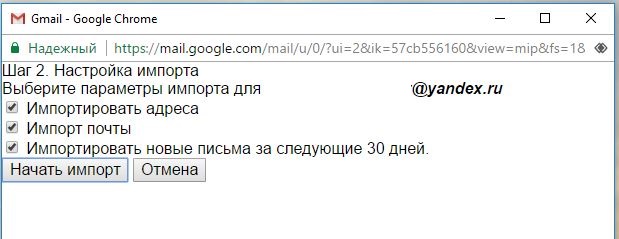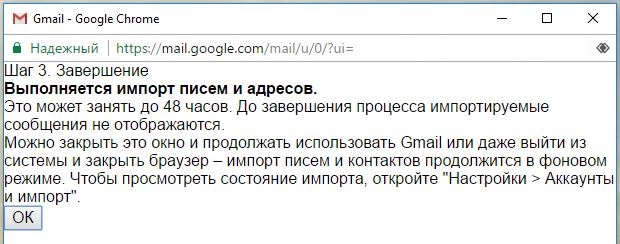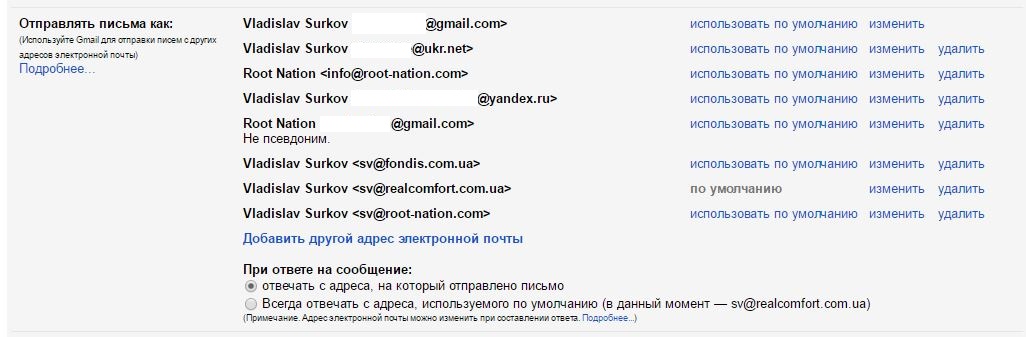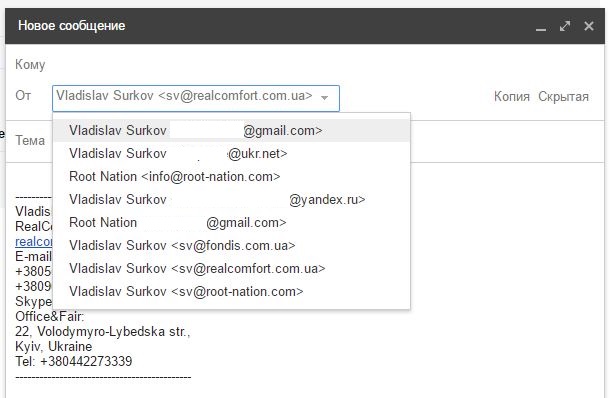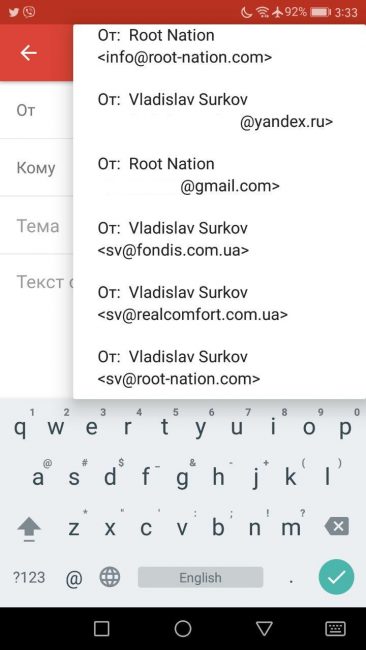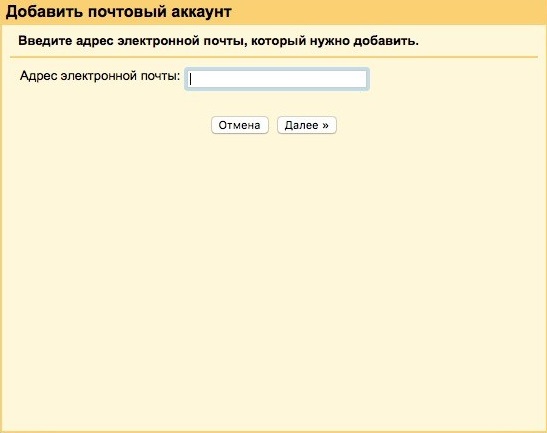V souvislosti s plánovaným blokování některých ruských zdrojů na Ukrajině, se rozhodl napsat krátký návod na migraci pošty pro uživatele, jejichž hlavní poštovní schránky jsou umístěny na serverech Yandex a Mail.Ru. Po nastavení budete moci starou adresu používat pro příjem a odesílání zpráv, ale pouze přes klienta Gmail.
Připomínám, že blokace nakonec začne platit zhruba od 1. června. V tomto materiálu nebudu uvažovat o „zradě“ nebo „vítězství“, analyzovat technické aspekty a hodnotit rozhodnutí blokovat internetové zdroje. Chápu, že z důvodu určitých objektivních a subjektivních okolností může mít mnoho uživatelů z Ukrajiny poštovní schránky na serverech v Ruské federaci. Navíc tyto e-mailové adresy mohou být velmi mnoho let staré a poštovní archivy nashromáždily mnoho užitečných informací, o které nechcete přijít. Stojí za zmínku, že ve skutečnosti se samotná data s největší pravděpodobností neztratí. Pohodlná práce s nimi jako dříve však s největší pravděpodobností nebude fungovat. Každé blokování se samozřejmě dá obejít, ale to je jiný příběh.
Tento návod je vhodný pro import téměř jakékoli e-mailové schránky bez ohledu na blokovací incident. Například klient Gmail mi přijde velmi pohodlný, takže jsem zde již dávno shromáždil všechny své schránky, abych s nimi mohl pracovat z jednoho místa. Popsaná metoda vám umožní plně interagovat se starou e-mail, přijímat dopisy, odpovídat na ně a odesílat nové zprávy z obvyklé adresy. Vaši odesílatelé a příjemci jednoduše nezaznamenají žádné změny a vy nebudete muset o nové adrese nikoho upozorňovat e-mail (mimochodem, jako vedlejší bonus vám to pomůže udržet adresu primárního účtu Google v tajnosti). Veškeré operace s poštou přitom budou probíhat přes servery Google, kterých se blokování netýká.

První věc, kterou potřebujete, je aktivní účet Google. Kromě toho budete potřebovat přístup ke staré poštovní schránce a dopisům v ní. Proto je lepší si nastavení promyslet předem, než se blokování projeví, jinak se budete muset později naučit toto blokování obcházet.
Konfigurace Gmailu pro práci s jinými poštovními schránkami
Otevřete v prohlížeči webového klienta Gmail a přejděte do nastavení pomocí značky v pravém horním rohu:

Dále najdeme záložku "Účty a import", kterou potřebujeme. Zde je mnoho různých možností, takže pojďme analyzovat, jaké příležitosti každá z nich poskytuje.
1 - Import
Položka "Importovat poštu a kontakty" - mluví sama za sebe - vám umožní rychle přenést všechny zprávy a kontakty na váš účet Gmail. Klikněte na "Importovat ..." a podle pokynů jednoduchého průvodce se přihlaste ke staré poště, zadejte objekty pro import a spusťte proces:
V závislosti na počtu objektů může import trvat až 2 dny. Stav importu můžete zkontrolovat na stejné kartě:
Adresa vaší staré (importované) pošty se automaticky zobrazí v položce „Odeslat poštu jako“ níže:
2 – Odesílání dopisů
Pokud nechcete importovat všechny e-maily ze starého účtu, ale chcete začít s čistým e-mailem, můžete první krok jednoduše přeskočit a rovnou nastavit odesílání pouze e-mailů ze staré adresy přes klienta Gmail. Stačí přidat libovolnou adresu do položky „Odeslat poštu jako“:
Zároveň vás Gmail vyzve k potvrzení adresy a na starou poštu odešle kód, který je nutné zadat do odpovídajícího pole.
Pokud máte mnoho adres e-mail, můžete jednu z nich přiřadit jako „výchozí“ adresu – odesílatel bude automaticky použit v poli „Od“ e-mailu. A pomocí níže uvedeného přepínače můžete určit, jakou adresu použít při odpovídání na dopisy - výchozí adresu nebo tu, na kterou dopis dorazil.
V každém případě při odesílání nových dopisů a odpovídání na příchozí zprávu můžete vždy změnit adresu odesílatele na libovolnou z rozevíracího seznamu, který se také automaticky natáhne do mobilního klienta Gmail:
3 – Příjem pošty
Jak jste si již pravděpodobně všimli, ve fázi importu dopisů ze starého účtu můžete také určit, že budou přijaty během následujících 30 dnů. Ale spíše je to jen případ, kdy zavřete starou krabici. Pokud s tím chcete dál pracovat na plný úvazek, pak byste si měli nastavit i příjem dopisů. Ani zde není nic složitého – kliknete na „Přidat další účet“, zadáte přihlašovací údaje a veškerou novou poštu dostanete v klientovi Gmailu.
V této fázi je lepší zvolit režim Gmailify a Gmail sám stáhne veškerou poštu do klienta. Při importu mail.ru v této volbě však mohou nastat problémy. V tomto případě můžete vyzvednout veškerou poštu pomocí protokolu POP (možná budete muset povolit oprávnění k jeho použití v nastavení pošty mail.ru).
V této fázi můžete nastavit zkratky zpráv pro jakýkoli účet, abyste neměli zmatek v tom, se kterým boxem právě pracujete.
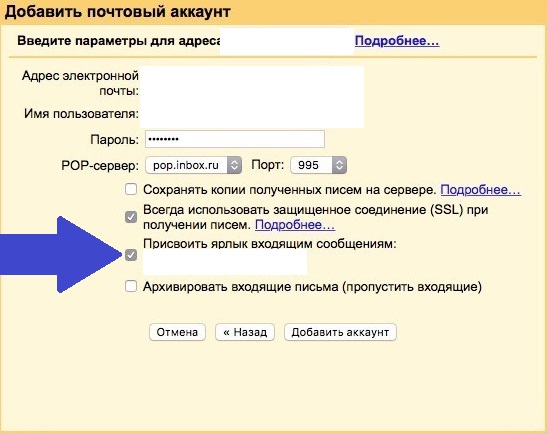
Jako alternativní možnost, kterou osobně využívám - nastavení přeposílání veškeré nové pošty na jinou adresu (Gmail nebo jiná po zablokování dostupná pošta) v rozhraní starého systému. Ale tady se sami rozhodnete, jak jednat. V této fázi můžete určit, zda chcete nové příchozí e-maily ponechat ve staré schránce, nebo je po přeposlání do Gmailu smazat.
To je vše, doufám, že jste nyní připraveni pracovat se starou poštou Yandex nebo Mail.Ru (a jakoukoli jinou) během období blokování. A možná vám můj návod pomůže uspořádat poštu, pokud máte několik schránek. Hodně štěstí!